15 सर्वश्रेष्ठ एंड्रॉइड 14 छुपे हुए फीचर्स और टिप्स जो आपको जानना चाहिए
अनेक वस्तुओं का संग्रह / / October 14, 2023
क्या आप सोच रहे हैं, "एंड्रॉइड 14 में नया क्या है?" यह आपके लिए सही जगह है. एंड्रॉइड 14 अपडेट, जिसे अपसाइड डाउन केक के रूप में भी जाना जाता है, लॉक स्क्रीन अनुकूलन, एआई वॉलपेपर और बहुत कुछ जैसी शानदार सुविधाएं लाता है। आइए एंड्रॉइड 14 की कुछ बेहतरीन छिपी हुई विशेषताओं और युक्तियों की जाँच करें।
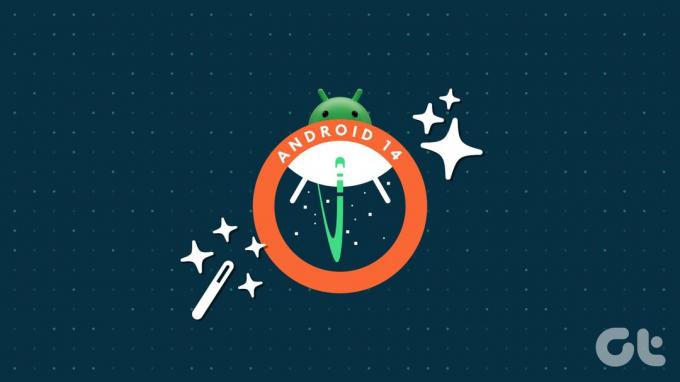
कुछ बढ़िया चीज़ें जिनके साथ आप कर सकते हैं एंड्रॉइड 14 सिनेमाई वॉलपेपर बना रहे हैं, सूचनाओं के लिए कैमरा फ्लैश का उपयोग कर रहे हैं, क्षेत्रीय प्राथमिकताएं सेट कर रहे हैं, क्विक टाइल्स से फ़ॉन्ट आकार बदल रहे हैं, आदि। आपको और इंतजार कराए बिना, आइए एंड्रॉइड 14 की सभी छिपी हुई विशेषताओं की जांच करें।
1. किसी भी फोटो से सिनेमैटिक या लाइव वॉलपेपर बनाएं
एंड्रॉइड 14 के साथ, आप अपने फोन पर सहेजे गए किसी भी फोटो से 3डी प्रभाव वाले सिनेमाई वॉलपेपर बना सकते हैं। जब आप पृष्ठों के बीच स्विच करते हैं या अन्य क्रियाएं करते हैं तो वॉलपेपर हिलता हुआ प्रतीत होता है। इस सिनेमैटिक वॉलपेपर को आप लॉक और होम स्क्रीन दोनों पर सेट कर सकते हैं।
एंड्रॉइड फोन पर सिनेमाई वॉलपेपर बनाने के लिए इन चरणों का पालन करें:
स्टेप 1: सेटिंग्स खोलें और वॉलपेपर और स्टाइल पर जाएं, उसके बाद अधिक वॉलपेपर पर जाएं।

चरण दो: मेरी तस्वीरें पर टैप करें।
चरण 3: सिनेमाई वॉलपेपर बनाने के लिए फ़ोटो का चयन करें। एक बार जब फोटो पूर्वावलोकन दिखाई दे, तो तीन सितारों वाले आइकन पर टैप करें।

चरण 4: एक पुष्टिकरण पॉप-अप दिखाई देगा. सिनेमैटिक वॉलपेपर बनाएं के आगे टॉगल सक्षम करें।
चरण 5: वॉलपेपर धुंधला हो सकता है. कुछ सेकंड प्रतीक्षा करें, फिर शीर्ष पर सेट वॉलपेपर बटन पर टैप करें।

चरण 6: चुनें कि सिनेमैटिक वॉलपेपर कहां सेट करना है: होम स्क्रीन या होम और लॉक स्क्रीन।

टिप्पणी: यदि आपके पास सिनेमैटिक वॉलपेपर विकल्प नहीं है या आप इसे सेट नहीं कर सकते हैं, तो Google फ़ोटो ऐप खोलें और लाइब्रेरी> यूटिलिटीज़> सिनेमैटिक फोटो पर जाएं। एक फोटो चुनें और एक सिनेमाई चित्र बनाएं। आपका फ़ोन सिनेमाई वॉलपेपर के लिए आवश्यक फ़ाइलें स्वचालित रूप से डाउनलोड कर लेगा। अपने एंड्रॉइड फोन को पुनरारंभ करें, और फिर एक सिनेमाई वॉलपेपर बनाने का प्रयास करें।
2. फ़्लैश अधिसूचना सक्षम करें
एंड्रॉइड 14 बहुप्रतीक्षित फ़्लैश अधिसूचना सुविधा पेश करता है। और आपको केवल एक ही नहीं, बल्कि एंड्रॉइड 14 में दो प्रकार की फ़्लैश अधिसूचना सुविधाएँ मिलती हैं। पहला है कैमरा फ़्लैश, जैसा कि नाम से पता चलता है, नई सूचनाओं और अलार्म के लिए कैमरा फ्लैश का उपयोग करेगा। और दूसरा है स्क्रीन फ्लैश, जहां नई सूचनाएं प्राप्त होने पर स्क्रीन चयनित रंग के साथ चमक उठेगी।
टिप्पणी: आपका फ़ोन लॉक या अनलॉक होने की परवाह किए बिना फ़्लैश अधिसूचना सुविधा कार्यशील है।
स्टेप 1: सेटिंग्स में जाएं, उसके बाद नोटिफिकेशन पर जाएं और फ्लैश नोटिफिकेशन पर टैप करें।

चरण दो: पसंदीदा फ़्लैश अधिसूचना प्रकार के आगे टॉगल सक्षम करें। यदि आप स्क्रीन फ्लैश का उपयोग करना चाहते हैं, तो स्क्रीन फ्लैश रंग का रंग चुनने के लिए स्क्रीन फ्लैश टेक्स्ट पर टैप करें।

3. एआई वॉलपेपर बनाएं
एंड्रॉइड 14 उपयोगकर्ताओं को AI का उपयोग करके पूरी तरह से नए वॉलपेपर बनाने की सुविधा देता है। आपको दिए गए विषयों और रंगों में से चुनना होगा और विभिन्न वॉलपेपर संस्करण बनाने के लिए टेक्स्ट को संशोधित करना होगा। अफसोस की बात है कि यह सुविधा फिलहाल केवल Pixel 8 डिवाइस तक ही सीमित है।
Android 14 AI वॉलपेपर बनाने के लिए, इन चरणों का पालन करें:
स्टेप 1: सेटिंग्स में जाएं और वॉलपेपर और स्टाइल पर टैप करें, इसके बाद मोर वॉलपेपर पर टैप करें।

चरण दो: एआई वॉलपेपर पर टैप करें और अपनी थीम चुनें।

चरण 3: बिंदीदार टेक्स्ट को पहले से दिए गए टेक्स्ट से बदलने के लिए उस पर टैप करें। अंत में, अपना AI वॉलपेपर बनाने के लिए Create वॉलपेपर पर टैप करें।

चरण 4: वॉलपेपर सेट करने के लिए चेकमार्क आइकन दबाएं।

4. मोनोक्रोम थीम
यदि आप अपने एंड्रॉइड फोन की थीम और रंगों को कस्टमाइज़ करना पसंद करते हैं, तो एंड्रॉइड 14 लॉक और होम स्क्रीन दोनों के लिए एक साफ मोनोक्रोम (ब्लैक एंड व्हाइट) थीम लाता है।
स्टेप 1: सेटिंग्स में जाएं, उसके बाद वॉलपेपर और स्टाइल पर जाएं।
चरण दो: विकल्पों की सूची से काले और सफेद रंग की थीम का चयन करें। यदि यह दिखाई नहीं दे रहा है, तो तीन-बिंदु वाले आइकन पर टैप करें और ब्लैक एंड व्हाइट थीम का चयन करें।

आप देखेंगे कि अधिकांश चीज़ें मोनोक्रोम प्रभाव का उपयोग करेंगी। सर्वोत्तम परिणामों के लिए, होम स्क्रीन टैब पर टैप करें और थीम वाले आइकन के आगे टॉगल सक्षम करें।

बख्शीश: इसकी जाँच पड़ताल करो थीम समर्थन के साथ सर्वश्रेष्ठ एंड्रॉइड लॉन्चर
5. क्षेत्रीय प्राथमिकताएँ निर्धारित करें
एंड्रॉइड 14 अपडेट आपको तापमान (सी, एफ), सप्ताह के पहले दिन और अन्य के लिए क्षेत्रीय प्राथमिकताएं निर्धारित करने देता है। इस तरह, हर बार जब आप कोई ऐप इंस्टॉल करते हैं तो उसे बदलने की आवश्यकता के बिना ऐप्स अनुभव को वैयक्तिकृत कर सकते हैं।
स्टेप 1: सेटिंग्स में जाएं, उसके बाद सिस्टम और फिर लैंग्वेज पर जाएं।

चरण दो: क्षेत्रीय प्राथमिकताएं पर टैप करें और अपनी प्राथमिकताएं निर्धारित करें।

6. अधिसूचना और रिंग वॉल्यूम अलग रखें
यदि आपने कभी सैमसंग गैलेक्सी फोन का उपयोग किया है, तो आपने देखा होगा कि यह है अधिसूचना और रिंग वॉल्यूम को नियंत्रित करने के लिए अलग-अलग विकल्प. यह एंड्रॉइड 14 में पेश किया गया एक और छिपा हुआ फीचर है। अब, आप रिंग वॉल्यूम को अधिकतम रख सकते हैं जबकि नोटिफिकेशन वॉल्यूम को न्यूनतम या जो भी आपको उपयुक्त लगे।
सेटिंग्स > ध्वनि और कंपन पर जाएँ। यहां आपको रिंगटोन और नोटिफिकेशन के लिए अलग-अलग वॉल्यूम स्लाइडर मिलेंगे।

7. फ़ॉन्ट आकार 200% तक बढ़ाएँ
एंड्रॉइड 14 की सबसे अच्छी छिपी हुई विशेषताओं में से एक यह है कि अब आप फ़ॉन्ट आकार को 200% तक बढ़ा सकते हैं। इसके अलावा, इसमें गैर-रेखीय फ़ॉन्ट आकार है, जिसका अर्थ है कि सब कुछ उचित रूप से बढ़ाया जाएगा कुछ भी गड़बड़ किए बिना, विशेष रूप से बड़े फ़ॉन्ट आकार, जो की तुलना में धीमी गति से बढ़ाया जाएगा छोटा फ़ॉन्ट.
सेटिंग्स > डिस्प्ले > 'डिस्प्ले साइज और टेक्स्ट' पर जाएं। टेक्स्ट को बड़ा या छोटा करने के लिए फ़ॉन्ट आकार स्लाइडर के नीचे स्लाइडर का उपयोग करें।

बख्शीश: इसकी जाँच पड़ताल करो Android उपयोगकर्ताओं के लिए सर्वोत्तम फ़ॉन्ट ऐप्स
8. त्वरित टाइल्स से फ़ॉन्ट बदलें
एंड्रॉइड 14 से शुरू करके, आप नए शुरू किए गए फ़ॉन्ट आकार से अपने फोन पर टेक्स्ट को जल्दी से बड़ा या छोटा कर सकते हैं त्वरित टाइल.
त्वरित पैनल खोलने के लिए शीर्ष किनारे से दो बार नीचे की ओर स्वाइप करें। फ़ॉन्ट आकार टाइल देखें. उस पर टैप करें और फिर फ़ॉन्ट आकार समायोजित करने के लिए स्लाइडर का उपयोग करें।

टिप्पणी: यदि आपको फ़ॉन्ट आकार टाइल दिखाई नहीं देती है, तो त्वरित पैनल पर पेंसिल (संपादित करें) आइकन पर टैप करें और फ़ॉन्ट आकार टाइल जोड़ें।
9. केवल कुछ फ़ोटो और वीडियो तक ही पहुँच दें
अब तक, आप ऐप्स को अपनी फ़ोटो और वीडियो तक पूरी या बिल्कुल भी पहुंच नहीं दे सकते थे। लेकिन एंड्रॉइड 14 के साथ यह बदल रहा है, क्योंकि आप केवल कुछ फ़ोटो का चयन या चयन कर सकते हैं, इसलिए ऐप के पास आपके सभी फ़ोटो या वीडियो तक पहुंच नहीं है। जब भी आपको 'इस डिवाइस पर फ़ोटो और वीडियो तक पहुंचने की अनुमति दें' पॉप-अप दिखाई दे, तो 'फ़ोटो और वीडियो चुनें' विकल्प चुनें।

बख्शीश: जानना एंड्रॉइड फ़ोन पर अनुमतियाँ कैसे काम करती हैं
10. एंटर दबाए बिना लॉगइन करें
एंड्रॉइड की एक छोटी सी कष्टप्रद विशेषता यह है कि आपको अपना लॉक स्क्रीन पासवर्ड डालने के बाद एंटर दबाना होगा। शुक्र है, एंड्रॉइड 14 के साथ यह बदल रहा है, क्योंकि सही लॉक स्क्रीन पासवर्ड दर्ज करने के बाद आपका फोन अपने आप अनलॉक हो जाएगा।
हालाँकि, कृपया ध्यान दें कि यह केवल तभी काम करेगा जब पिन 6 अंकों का हो न कि 4 अंकों का। इसके अलावा, आप देखेंगे कि टाइप करते समय पिन छिपा रहता है।
स्टेप 1: सेटिंग्स > सुरक्षा और गोपनीयता > डिवाइस अनलॉक पर जाएं।

चरण दो: स्क्रीन लॉक के बगल में स्थित गियर आइकन पर टैप करें और ऑटो-कन्फर्म अनलॉक के लिए टॉगल को सक्षम करें। यह सेटिंग तभी दिखाई देगी जब आपने 6 अंकों का पिन सेट किया हो।

11. ऐप्स के बीच टेक्स्ट या छवियों को खींचें और छोड़ें
स्प्लिट-स्क्रीन मोड के लिए ड्रैग-एंड-ड्रॉप सुविधा एंड्रॉइड 13 में उपलब्ध थी। लेकिन अब यह फ़ुल-स्क्रीन ऐप्स और ऐप स्विचर (हालिया ऐप्स) स्क्रीन में भी काम करता है। टेक्स्ट या छवि को पकड़कर उसका चयन करें, ऐप को होम स्क्रीन से या ऐप स्विचर में खोलने के लिए अपने दूसरे हाथ का उपयोग करें जहां आप इसे रखना चाहते हैं, और फिर इसे उस ऐप पर खींचें।

बख्शीश: हाल के ऐप्स स्क्रीन पर, आप इसे नीचे संपर्कों या ऐप्स की सूची में खींच सकते हैं। या, शेयर स्क्रीन खोलने के लिए तीन-बिंदु वाले आइकन पर जाएं जहां से आप कोई भी ऐप चुन सकते हैं।
12. नेविगेशन बार को पारदर्शी बनाएं
अगर आप छोटी-छोटी बातों पर गौर करें तो आपको यह जानकर खुशी होगी कि एंड्रॉइड 14 अब नेविगेशन बार के रंग को पारदर्शी रख सकता है। सेटिंग के अंतर्गत है डेवलपर विकल्प पारदर्शी नेविगेशन बार के नाम से।

13. फ़ोन की निर्माण तिथि जांचें
Android 14 के साथ, अब आप यह जांच सकते हैं कि आपका फ़ोन किस वर्ष निर्मित हुआ था। सेटिंग्स > फ़ोन के बारे में पर जाएँ. मॉडल पर टैप करें, और आपको निर्मित वर्ष दिखाई देगा।

14. लॉक स्क्रीन अनुकूलन
आपने एंड्रॉइड 14 में पेश किए गए लॉक स्क्रीन अनुकूलन के बारे में निश्चित रूप से सुना होगा। आप लॉक स्क्रीन घड़ी की शैली, आकार और रंग बदलकर उसे अनुकूलित कर सकते हैं। अब आप लॉक स्क्रीन शॉर्टकट भी जोड़ सकते हैं। हमने कवर कर लिया है एंड्रॉइड 14 लॉक स्क्रीन अनुकूलन हमारे समर्पित पोस्ट में।
15. एंड्रॉइड 14 ईस्टर एग
Android 14 ईस्टर अंडे की प्रतीक्षा कर रहे हैं? सेटिंग्स > अबाउट > एंड्रॉइड वर्जन पर जाएं। अगली स्क्रीन पर, एंड्रॉइड संस्करण पर फिर से कई बार टैप करें जब तक कि आपको एंड्रॉइड 14 ईस्टर एग दिखाई न दे। Android 14 लोगो पर अपनी उंगली रखें; आपका फ़ोन कंपन करेगा, और तारे हिलने लगेंगे।

यदि आप इसे 15-30 सेकंड के लिए और पकड़कर रखेंगे, तो आपको एक छोटा तैरता हुआ जहाज दिखाई देगा, जिसके चारों ओर आप घूम सकते हैं। आपको ऊपरी और निचले किनारों पर निकटतम तारे के बारे में भी जानकारी दिखाई देगी।
एंड्रॉइड 14 की अन्य शानदार विशेषताएं
यहां Android 14 की कुछ अतिरिक्त छिपी हुई विशेषताएं दी गई हैं:
- श्रवण यंत्रों को एक्सेसिबिलिटी के तहत एक समर्पित सेटिंग मिलती है।
- आप अपना उपयोग कर सकते हैं आपके पीसी के लिए एक वेब कैमरा के रूप में एंड्रॉइड फ़ोन.
- USB हेडफ़ोन पर दोषरहित ऑडियो चलाएँ।
- एंड्रॉइड 14 आपको अल्ट्रा एचडीआर इमेज कैप्चर करने की सुविधा देता है।
- एक समर्पित हेल्थ कनेक्ट ऐप जहां आप एक स्क्रीन पर विभिन्न फिटनेस ऐप से डेटा की जांच कर सकते हैं।
एंड्रॉइड का सर्वश्रेष्ठ
ये थे कुछ बेहतरीन Android 14 छुपे हुए फीचर्स और टिप्स। Android 14 की आपकी पसंदीदा विशेषता क्या है? नीचे टिप्पणी करके हमें बताएं। और जाने से पहले, अन्य की जाँच करें आपके एंड्रॉइड फोन की शानदार सुविधाएं।



